
Vincular Discord en la PS5 es la mejor opción para jugar con amigos. Y es que, si tienes una PS5 y juegas con amigos habitualmente, seguramente estés usando el chat del juego para comunicarte con ellos. El problema es que cuando dejas el juego o sales del lobby e la partida, te quedas incomunicado.
Pero para que esto no te pase Discord es una aplicación muy útil y que puedes utilizar en lugar del chat del juego. Eso sí, debes saber que viene ya instalada en tu PS5. Sigue leyendo que te cuento cómo instalar Discord o mejor dicho, cómo vincular Discord en la PS5.
Discord ya viene instalado en tu PS5, solo necesitas una cuenta activa
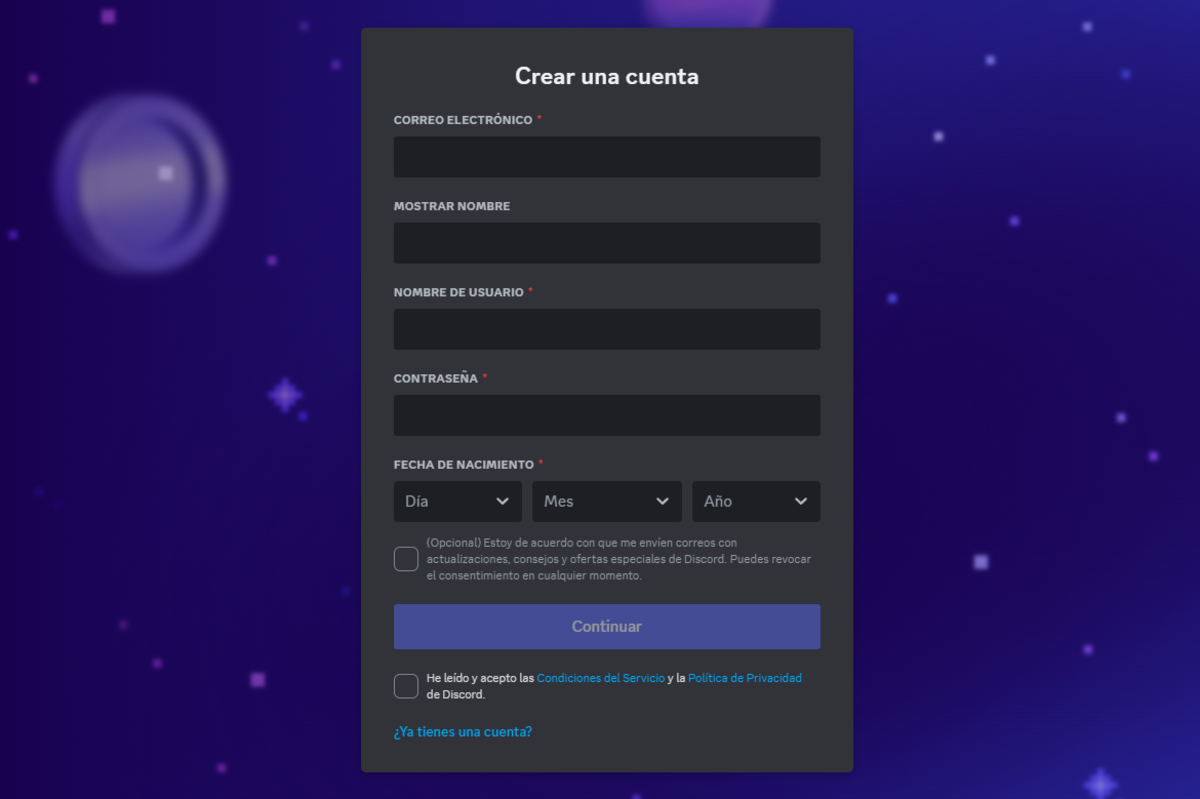
Al contrario de lo que muchos piensan, Discord no se tiene que instalar en la PlayStation 5. Esta aplicación viene integrada en la videoconsola más actual de Sony. Para usar Discord, entonces, lo único que tienes que hacer es vincular tu cuenta con esta plataforma. Para ello necesitarás tener una cuenta activa en Discord, nada más.
Ahora bien, crear una cuenta en Discord es algo sencillo pero te llevará unos minutos. No te preocupes ya que únicamente tienes que entrar en la web oficial para crearte una cuenta en Discord y rellenar tus datos como correo electrónico, el nombre que usarás en la app de comunicación, tu contraseña y tu fecha de nacimiento.
Ahora, para finalizar la creación de tu cuenta tienes que leer y aceptar las condiciones del servicio y la política de privacidad de la plataforma. Una vez hayas hecho esto te llegará un correo a la dirección de correo electrónico que has puesto para verificar que eres nuevo usuario de Discord.
Así que, ahora que tienes la cuenta creada, vamos a aprovechar el micrófono de tu mando DualSense para hablar con tus amigos mientras juegas y así evitar que tu comunicación se corte partida tras cada partida. Veamos cómo vincular Discord en la PS5.
Cómo vincular Discord en la PlayStation 5

A pesar de que en muchas ocasiones, tener bloatware o programas preinstalados en el dispositivo resulta molesto, en el caso de Discord es algo positivo ya que es una de las apps más usadas por comunidades gamers. Y es que no solo puedes comunicarte con amigos, en realidad sirve para mucho más.
Puedes encontrar comunidades de videojuegos donde encontrar trucos, entablar nuevas amistades o simplemente canjear recompensas. Pero eso te lo dejo que lo descubras por ti mismo, ahora veamos cómo vincular Discord en la PS5.
- Inicia la PS5 y quédate en el menú principal.
- Desde ahí toca en el icono de «Configuración» con forma de engranaje en la parte superior derecha de la pantalla.
- A continuación, dale a «Usuarios y cuentas».
- Verás una opción que dice «Vincular con otros servicios», toca ahí.
- Ahora tienes una lista de servicios compatibles con tu consola, encuentra y toca sobre «Discord».
- Te aparecerán unas instrucciones para vincular tu cuenta (que has creado anteriormente), ahora bien puedes hacerlo de dos formas.
- Escanea el código QR desde la app del móvil o bien entra con tus credenciales.
Y listo. Una vez que hayas completado estos pasos y tu cuenta esté vinculada, ya tienes todo preparado para usar Discord en tu PS5. ¿Qué significa esto? Pues que podrás unirte a chats de voz existentes, hacer llamadas individuales, enviar mensajes, y organizar todo lo que te importa directamente desde la consola. Lo que más impresiona es que, como la PS5 es tan rápida en sus procesos, todo ello lo puedes hacer mientras sigues jugando o haciendo cualquier otra cosa en tu PS5.
Además, no tendrás que preocuparte por desconectar tu sesión y volver a conectar cada vez que necesites comunicarte con amigos. Una vez que tu cuenta esté vinculada, podrás acceder a Discord en cualquier momento y desde cualquier juego.
Ahora bien, si lo que estás es tratando de transmitir tu partida por Discord desde la PS5, debes saber que es algo que todavía no se puede hacer. Tendremos que esperar a una futura actualización de esta app para mostrar nuestra partida a nuestros amigos en la PS5 a través de Discord.
Pero, como te decía, mantener el contacto con tus amigos es más fácil que nunca si tienes conectada la cuenta de Discord en la consola. Así estarás siempre comunicado con tu grupo de amigos, sin importar si estás dentro o fuera de una partida.
Soy un apasionado de la tecnología que ha convertido sus intereses «frikis» en profesión. Llevo más de 10 años de mi vida utilizando tecnología de vanguardia y trasteando todo tipo de programas por pura curiosidad. Ahora me he especializado en tecnología de ordenador y videojuegos. Esto es por que desde hace más de 5 años que trabajo redactando para varias webs en materia de tecnología y videojuegos, creando artículos que buscan darte la información que necesitas con un lenguaje entendible por todos.
Si tienes cualquier pregunta, mis conocimientos van desde todo lo relacionado con el sistema operativo Windows así como Android para móviles. Y es que mi compromiso es contigo, siempre estoy dispuesto a dedicarte unos minutos y ayudarte a resolver cualquier duda que tengas en este mundo de internet.